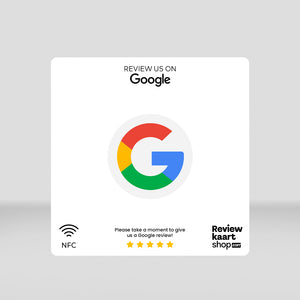Problemen met NFC oplossen op Samsung Galaxy-apparaten

NFC-technologie op Samsung Galaxy-smartphones is cruciaal voor verschillende mobiele betaalapps en zorgt voor naadloze transacties. Bovendien faciliteert NFC snelle draadloze verbindingen en gegevensoverdracht tussen apparaten. Als er echter problemen optreden met de NFC-functie, zijn er verschillende stappen voor probleemoplossing beschikbaar. Deze stappen kunnen helpen bij het identificeren en oplossen van problemen met de NFC-functionaliteit op uw apparaat, zodat u deze handige technologie opnieuw optimaal kunt benutten.



Wat is NFC?
NFC staat voor Near Field Communication, een draadloze communicatietechnologie die wordt gebruikt om gegevens uit te wisselen tussen apparaten die zich op enkele centimeters afstand van elkaar bevinden. Het wordt vaak gebruikt voor contactloze betalingen, toegangscontrole en identificatie. Het kan echter ook worden gebruikt om interacties met klanten te vergemakkelijken, zoals het achterlaten van beoordelingen met Google-beoordelingskaarten.
De Google Review Card van Reviewkaartshop.nl is een slimme tool die bedrijven gebruiken om feedback van klanten te verzamelen en hun online reputatie te verbeteren. Wanneer een bedrijf NFC-technologie gebruikt in hun review cards, kunnen klanten eenvoudig hun feedback achterlaten door simpelweg hun NFC-smartphone dicht bij de kaart te houden. Dit activeert automatisch een verbinding met het feedbackplatform van het bedrijf, waardoor klanten direct hun ervaringen kunnen delen.
Controleer de standaardbetaal-app
De standaard betaalapp op uw apparaat wordt gebruikt voor transacties in winkels en andere locaties. Als NFC-betalingen niet werken, controleer dan welke app als standaard is ingesteld.
Stap 1: Ga naar Instellingen > Verbindingen > NFC en contactloos betalen.

Stap 2: Tik op Contactloos betalen en selecteer uw favoriete betaalapp. De afbeelding is alleen ter illustratie.